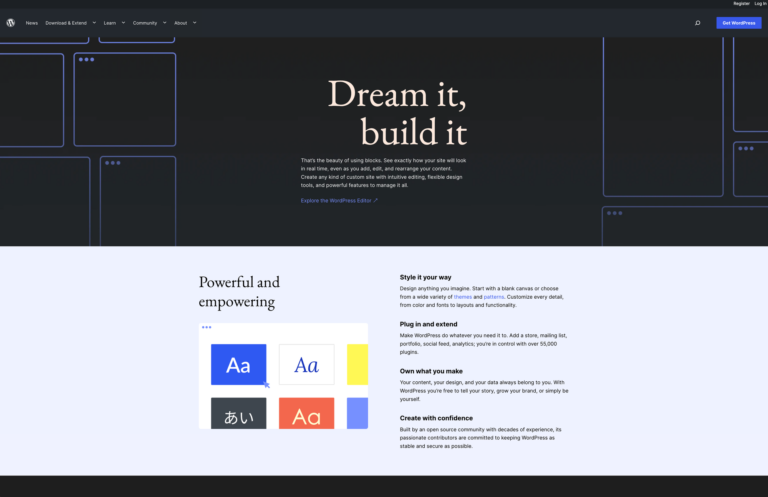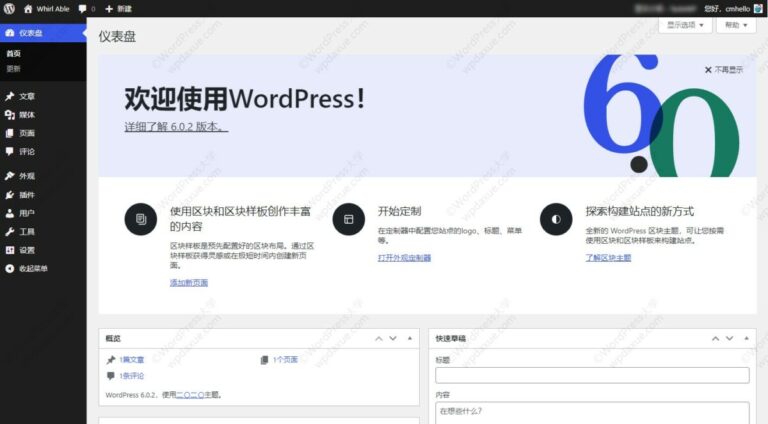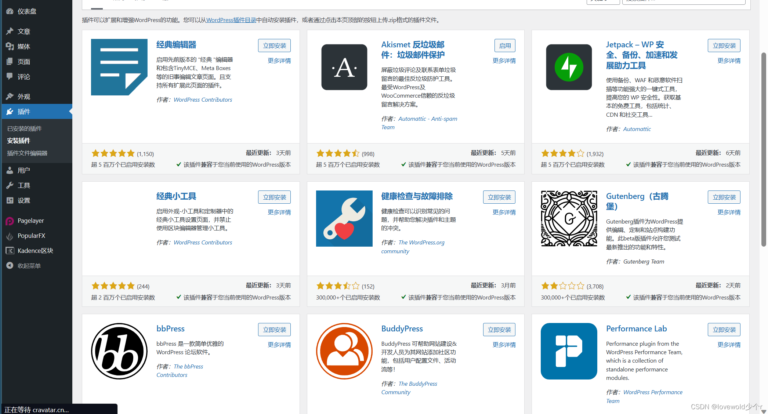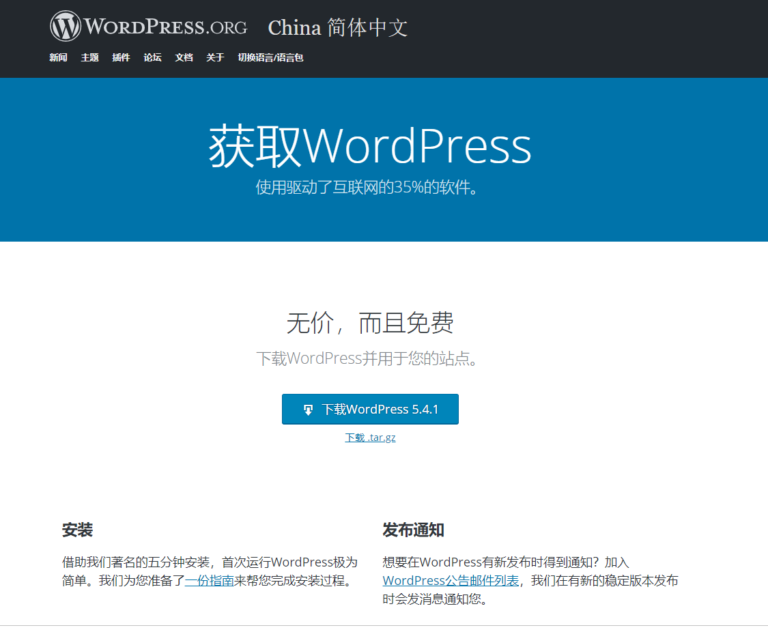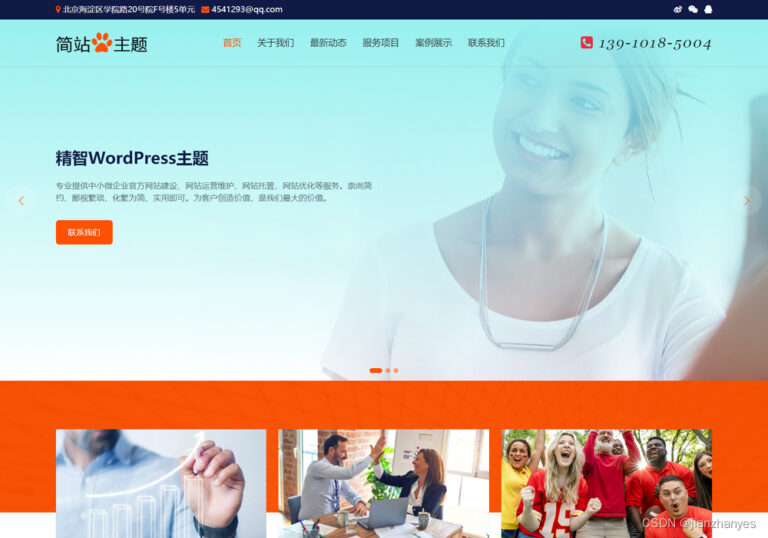其实换模板一点都不难,关键是你要知道怎么选、怎么改、怎么测试。我之前帮一个朋友改模板,她本来以为非得找程序员不可,结果我们只用了三步,整个网站看起来就跟重新做过一样,而且流量也慢慢涨上来了。最棒的是,全程自己操作,不需要请人,也不会出错。只要你会上网点鼠标,这篇文章就能让你学会怎么给自己网站换个新脸。
换模板前的准备:别急着点下一步
选个靠谱的模板是关键
很多人一打开WordPress的主题库就开始乱点,看到好看的模板立马下载,结果用起来才发现这个模板根本不适合自己。我之前就踩过坑,选了一个界面很酷炫的模板,结果打开速度慢得像蜗牛,移动端还不兼容。那会儿我才意识到,好看不是第一位,实用才是。
你在选模板时重点关注几个点:
如果你不知道从哪下手,可以优先考虑官方推荐的主题,比如Twenty系列(Twenty Twenty-Four 是2025年最新款),这些主题都是官方维护的,稳定又安全。
你可以先在本地环境或者测试站点装几个不同的模板对比一下,别直接往正式站上套。我自己试过十几个模板,最后选了个叫Neve的轻量级主题,加载特别快,编辑器体验也很顺手。
备份!备份!再备份
这一步很多人容易忽略,但真出了问题,后悔都来不及。我有个客户,辛辛苦苦做了半年的网站,想换模板时没备份,结果新模板一激活,首页全乱了,菜单栏不见了,文章排版全炸了,差点哭出来。
所以我的 是:不管你是新手还是老手,在换模板前一定要做备份。
WordPress有几个很好用的备份插件,像UpdraftPlus、BackupBuddy这些都很稳定。我个人比较常用的是UpdraftPlus免费版,它能一键备份数据库和文件,恢复的时候也非常方便。
如果你不想装插件,也可以手动备份数据库,用phpMyAdmin导出.sql文件就行。至于网站文件,可以直接通过FTP工具把整个wp-content/themes目录下的内容复制下来。
备份这件事宁可多做一次,也不能少做一次。别小看这十几分钟,关键时刻真的能救你一命。
开始换模板:三步搞定,超简单
第一步:安装新模板
登录你的WordPress后台,进入外观 → 主题,然后点击“添加新主题”。
这时候你会看到一个搜索框,你可以直接输入你想用的主题名字,比如Astra、OceanWP、Neve之类的热门主题,也可以根据关键词筛选,比如“博客”、“企业官网”、“电商”。
找到合适的主题后,点击“安装”按钮,等几秒钟装完就可以激活使用了。整个过程就像在手机上下载App一样简单。
如果你不确定哪个模板更合适,可以先点“预览”,看看在电脑和手机上的显示效果。亲测这个方法对选择困难症的人来说非常有用。
第二步:设置模板选项
大多数现代主题都会自带一个配置面板,比如Astra有专门的“全局设置”,Neve也有“定制选项”。你可以调整颜色、字体、页面宽度、侧边栏位置等等。
举个例子,我之前用Neve的时候,发现它的默认字体有点小,不适合我做的那种知识分享类网站。我就在“外观 → 自定义”里找到了字体设置,把正文大小从16px调到了18px,页面顿时感觉舒服多了。
有些主题还集成了页面构建器,比如Elementor、Beaver Builder,你可以在页面编辑界面直接拖拽模块,自由调整布局。这种可视化编辑方式对小白来说非常友好,我也推荐你试试。

第三步:检查并修复异常情况
换完模板后千万别以为万事大吉,还有一步特别重要:检查页面是否正常显示。
有时候你会发现:
这通常是模板结构不同导致的兼容问题。这个时候你可以尝试以下几种方法:
如果实在搞不定,可以先切换回旧模板看看是不是数据问题,然后再慢慢调试新模板。
提升体验的小技巧
添加一些个性化设置
虽然大部分主题已经自带了很多功能,但如果你想让网站更有个人风格,还可以加些小心思。
比如我在做一个美食博客的时候,给每个分类加了图标,这样读者一看就知道这是甜点篇还是家常菜谱。方法很简单,就是在“外观 → 菜单”里给每个菜单项加上CSS类,然后用自定义CSS插入图标字体,几分钟搞定。
另外还可以设置“404页面”,很多访客可能会不小心访问不存在的页面,设计一个友好的提示,不仅能让用户留下好印象,也能减少跳出率。
给模板加点小优化
别忘了给你的新模板加点SEO小技巧,让它更容易被搜到。
比如在标题标签(title tag)里放关键词,像“Wordpress换模板教程
你还可以用Yoast SEO插件来检查每篇文章或页面的元描述(meta description)、关键词密度和链接状态。别担心,Yoast会一步步引导你优化。
说实话,刚开始玩WordPress那会儿,我也在模板选择上纠结过好一阵子。后来发现,官方维护的Twenty系列真的挺适合新手的,尤其是2025年新出的Twenty Twenty-Four,简洁又现代,完全不用折腾代码就能把网站做得有模有样。它的默认设置就很合理,字体、行距、排版都是按照现代阅读习惯调好的,基本装上去就能用。而且它不依赖任何插件,对刚接触建站的朋友来说非常友好。
如果你想要点额外功能,比如更快的页面加载速度和更灵活的自定义选项,可以试试像Astra、Neve或者OceanWP这类轻量级主题。我自己用过Astra搭博客,安装后几乎不用改太多东西就能跑得很顺,后台设置也很直观。Neve更适合做内容展示类网站,响应式设计做得特别细致,从手机到大屏都能自动适配。OceanWP也挺好用,功能多但不会让人觉得复杂,文档齐全,社区里问问题也能很快得到回复。总之选这些模板,基本上就是“装了就能上手”,不用怕搞不定。
换模板会影响网站排名吗?
一般来说,换模板本身不会直接影响SEO排名,但如果新模板加载速度慢、结构混乱或移动端不友好,可能会间接影响搜索引擎对网站的评分。 在换模板前做好测试,确保页面打开速度快、布局清晰、内容排版正常。
换模板会不会导致文章内容丢失?
只要你不删除旧主题或误操作数据库,文章内容就不会丢失。不过为了安全起见, 在换模板前进行完整备份,包括数据库和主题文件,这样即使出错也能快速恢复。
不懂代码可以自己换模板吗?
完全可以!现在的WordPress主题大多支持可视化编辑,比如Astra、Neve这些轻量级主题,安装后通过“外观 → 自定义”就能调整颜色、字体、布局等设置,整个过程就像换手机壁纸一样简单。
一个网站可以反复换模板吗?
当然可以,WordPress允许你随时切换不同主题。不过频繁更换可能会影响用户体验和部分功能兼容性, 每次更换后都检查首页、菜单、插件是否正常运行,确保整体体验稳定。
哪些模板适合新手使用?
推荐新手选择官方维护的主题如Twenty系列(2025年推荐Twenty Twenty-Four),或者轻量级主题如Astra、Neve、OceanWP。这些模板加载快、适配性强,而且都有良好的社区支持和文档说明,适合零基础用户使用。
本文标题:震惊!原来这样换模板,WordPress新手也能3步搞定网站颜值升级
网址:https://www.2090ai.com/2025/06/26/tutorial/56241.html
本站所有文章由wordpress极光ai post插件通过chatgpt写作修改后发布,并不代表本站的观点;如果无意间侵犯了你的权益,请联系我们进行删除处理。
如需转载,请务必注明文章来源和链接,谢谢您的支持与鼓励!